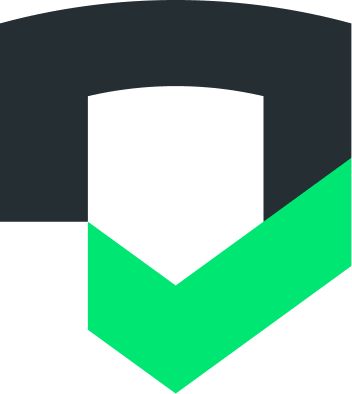与 Checks 的 Slack 集成后,您的 Checks 帐号可以发布到您的 Slack 工作区以响应事件,例如当报告完成或在您的某个应用中检测到新活动时。
在 Slack 中设置传入的网络钩子
在 Checks 中设置集成之前,您必须在 Slack 中添加传入 Webhook,以处理来自 Checks 的通信。
如需更多帮助,请参阅 Slack 的传入 Webhook 使用入门指南。
1. 创建 Slack 应用
- 前往 https://api.slack.com/apps,然后点击 Create New App。
- 选择一个应用名称。建议将应用命名为 Checks。
- 选择您的工作区。
- 点击创建应用 (Create App)。
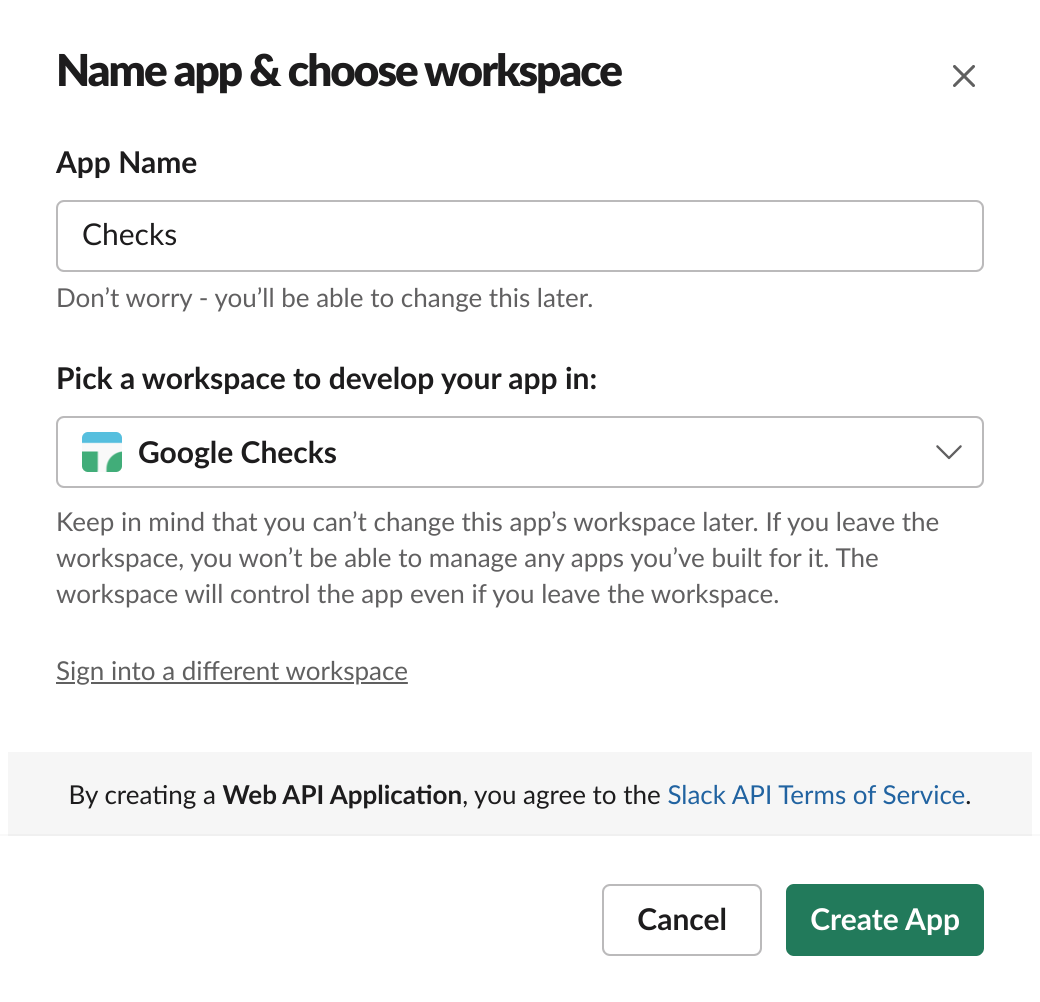
对于应用徽标,您可以使用我们的徽标:
![]()
2. 启用传入的网络钩子
点击侧边导航栏中的传入的 Webhook 功能,然后切换激活传入的 Webhook。
3. 创建传入的网络钩子
点击 Add New Webhook to Workspace 按钮。选择一个目标发布频道,然后点击允许。
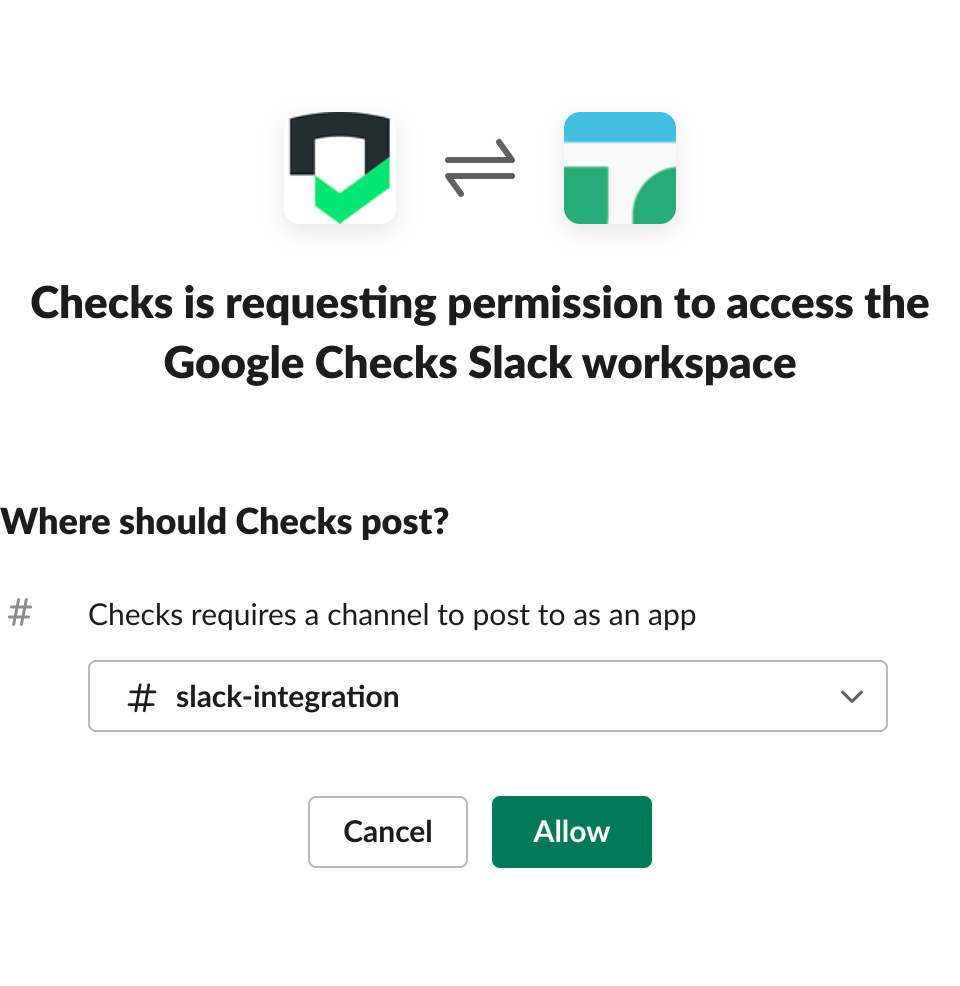
4. 复制网络钩子网址
创建网络钩子后,复制网址。您稍后需要将其粘贴到“Checks”中。
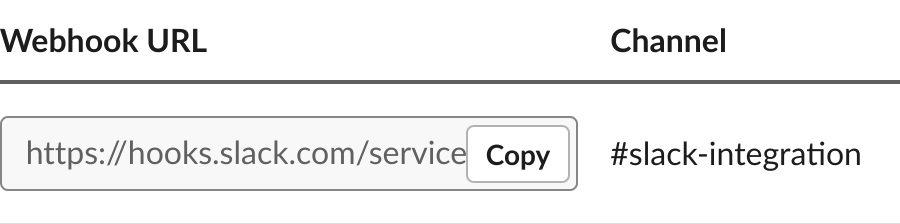
在 Checks 中启用 Slack 集成
设置适当的网络钩子后,就可以在 Checks 中设置集成了:
在 Checks 控制台中,点击齿轮按钮
 以打开设置页面。
以打开设置页面。滚动到 Slack 网络钩子,然后点击添加网络钩子按钮。
将 Slack 设置页面中的网络钩子网址粘贴到 Webhook 网址字段。
输入显示名称。我们建议将此名称设为您的 Slack 频道名称。
点击保存并关闭对话框。
如需测试集成,请点击垂直椭圆按钮
 打开网络钩子的溢出菜单,然后点击发送测试消息。如果一切顺利,您将在 Slack 中收到测试通知。
打开网络钩子的溢出菜单,然后点击发送测试消息。如果一切顺利,您将在 Slack 中收到测试通知。
大功告成!您现在将收到发送到 Slack 工作区的通知。